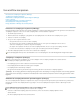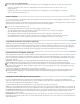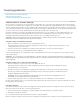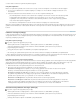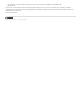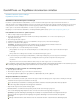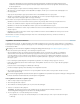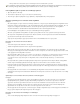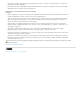Operation Manual
Naar boven
Naar boven
Naar boven
Naar boven
De locatie van een toewijzing wijzigen
Voer de volgende handelingen in het deelvenster Toewijzingen uit om het toewijzingsbestand opnieuw op een nieuwe locatie te maken:
Selecteer de toewijzing en kies Locatie van toewijzing wijzigen in het deelvenstermenu. Geef een locatie en naam voor het
nieuwe bestand op.
Dubbelklik op de naam van de toewijzing. Klik in het dialoogvenster Toewijzingsopties op de knop Wijzigen om een locatie en
naam voor het nieuwe bestand op te geven.
Fouten corrigeren
Als u een fout maakt, kunt u de wijzigingen negeren die zijn gemaakt sinds de laatste keer dat u de opdracht Opslaan hebt gebruikt, en herstelt u
de inhoud van het bestandssysteem.
Omdat in InDesign automatisch elk bewerkbaar InCopy-inhoudsbestand wordt opgeslagen wanneer u het InDesign-document opslaat, herstelt de
opdracht Uitchecken annuleren alleen versies vanaf de laatste keer dat het document is gewijzigd.
Ga op een van de volgende manieren te werk:
Klik op Bewerken > Ongedaan maken [actie] om de laatste wijziging ongedaan te maken.
Als u alle wijzigingen die u hebt doorgevoerd vanaf het moment dat u het document voor het laatst hebt opgeslagen,
ongedaan wilt maken, klikt u op Bestand > Inhoud herstellen.
Om de wijzigingen ongedaan te maken die zijn aangebracht nadat de versie voor het laatst is opgeslagen, en het
vergrendelingsbestand te verwijderen, selecteert u de inhoud in het deelvenster Toewijzingen en kiest u Uitchecken annuleren
in het deelvenstermenu. Deze actie maakt de inhoud alleen-lezen en beschikbaar voor anderen om uit te checken.
Vergrendelde bestanden overschrijven (InDesign)
Gebruikers realiseren zich waarschijnlijk niet direct wat het effect van hun acties voor anderen in de workflow kan betekenen, en creëren onbewust
situaties waarin conflicten tussen status en eigendom kunnen ontstaan. De InDesign-gebruiker kan conflicten oplossen door een vergrendeld
bestand te ontkoppelen dat door een andere gebruiker is uitgecheckt, en de controle over het bestand in handen te nemen. Bij het ontkoppelen
van een bestand wordt de inhoud in het InDesign-document opgeslagen, maar die inhoud wordt niet meer gedeeld met InCopy.
Inhoudsbestanden ontkoppelen (InDesign)
Indien nodig (bijvoorbeeld vanwege een productiedeadline) kunnen InDesign-gebruikers een inhoudsbestand uit de beheerde workflow en uit het
deelvenster Koppelingen verwijderen door dat bestand te ontkoppelen. Wilt u de inhoud beschikbaar wilt maken voor bewerking, dan moet u de
inhoud met een nieuwe bestandsnaam opnieuw als InCopy-inhoud exporteren. Zo kan het oude vergrendelingsbestand gebruikers niet beletten
het bestand te bewerken.
Opmerking: Door het ontkoppelen van uw eigen uitgecheckte bestand wordt dat bestand uit de workflow verwijderd en wordt het
vergrendelingsbestand van schijf verwijderd. U kunt de inhoud opnieuw exporteren en de bestandsnaam zonder conflict overschrijven.
Als u een InCopy-inhoudsbestand wilt ontkoppelen, selecteert u het bestand (.icml- of .incx-extensie) in het deelvenster Koppelingen en kiest u
Ontkoppelen in het deelvenstermenu. Bij het ontkoppelen wordt de inhoud in het document ingesloten en wordt de koppeling naar het InCopy-
bestand op schijf verwijderd.
Kies Bewerken > Ontkoppelen ongedaan maken om het bestand weer te koppelen.
U kunt ook ontkoppelen door een kader te verwijderen of door een inhoudsbestand opnieuw aan een ander bestand te koppelen via het
InDesign-deelvenster Koppelingen. U kunt ook het artikel selecteren in het deelvenster Toewijzingen en het artikel vervolgens naar de
prullenmand slepen.
InCopy-bestanden in InDesign-documenten plaatsen
Hoewel een standaardworkflow in InDesign begint waar de standaardlayout en plaatsaanduidingen voor de tekst en afbeeldingen worden
opgegeven en naar InCopy worden geëxporteerd, kan een andere workflow worden gestart met een zelfstandig InCopy-inhoudsbestand (.icml of
.incx) dat u in InDesign plaatst met de opdracht Bestand > Plaatsen.
Houd bij het plaatsen van InCopy-inhoudsbestanden in een InDesign-document rekening met het volgende:
Stijlen Als er op het InCopy-tekstbestand stijlen zijn toegepast, worden deze toegevoegd aan de InDesign-lijst met stijlen voor het document. Als
een bestaande stijl dezelfde naam heeft als een van de geïmporteerde stijlen, overschrijft InDesign de geïmporteerde stijl met de bestaande stijl.
De aanpassing van de layout U kunt de standaard layoutgeometrie voor de inhoud in InDesign maken en vervolgens de tekst en stijlen vanuit
een tekstverwerker maken of importeren. (Tekstbestanden die in InCopy zijn geplaatst, worden in het InCopy-document ingesloten en niet
gekoppeld aan een extern bestand.)
Plaatsen/Dupliceren Als u een InCopy-inhoudsbestand meerdere keren plaatst, staat elke instantie van de inhoud in het InDesign-deelvenster
Koppelingen. Al deze instanties worden echter als één inhoudsbestand beheerd. Dit geldt ook voor exacte kopieën van een inhoudsbestand (door
middel van dupliceren).